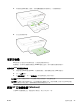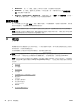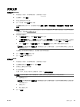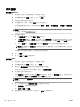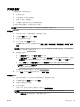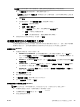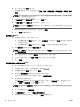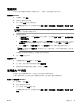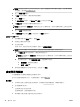user's guidance
4.
按一下按鈕,開啟內容對話方塊。
依軟體應用程式的不同,這個按鈕可能是屬性、選項、印表機設定、印表機屬性、印表機或偏好
設定。
附註:要設定所有列印工作的列印設定值,請在印表機隨附的 HP 軟體中做變更。如需 HP 軟體的
詳細資訊,請參閱印表機管理工具。
5
. 在版面配置標籤或紙張/品質標籤上,按一下進階按鈕。
6. 在紙張/輸出區域的紙張大小下拉式清單中,選取自訂大小。
附註:如果您變更了紙張大小,請確定您已放入合適的紙張,並於印表機的控制台上設定相符的
紙張大小。
7.
選取您需要調整的任何其他列印設定,然後按一下確定。
8. 按一下列印或 OK 開始列印。
設定自訂大小 (OS X)
1.
根據您的作業系統,執行下列其中一項:
●
在軟體應用程式的檔案功能表中,按一下版面設定,然後確定已在格式快顯功能表中選取想
要使用的印表機。
●
在軟體應用程式的檔案功能表中,按一下列印,然後確定已選取想要使用的印表機。
2.
選取紙張大小快顯功能表中的管理自訂大小。
附註:如果列印對話方塊中未顯示這些選項,請按一下印表機快顯功能表旁的展開三角形,或按
一下顯示詳細資訊。
3. 按一下畫面左側的 +,再按兩下無標題,並為新的自訂大小輸入名稱。
4.
若要自訂寬度和高度,請在寬度和高度方塊中,輸入大小並設定邊界。
5.
按一下確定。
於特殊或自訂大小的紙張上列印 (OS X)
您必須先在 HP 軟體中設定自訂大小後,才能於自訂大小紙張上列印。
1.
將適當的紙張放入紙匣。 如需詳細資訊,請參閱放入紙張。
2.
從軟體應用程式的檔案功能表,按一下列印。
3.
確定已在 格式適用於 快顯功能表中選取要使用的印表機。
如果「列印」對話方塊中未出現選項,請按一下顯示詳細資訊。
4.
從快顯功能表中選取紙張大小。
如果紙張大小快顯功能表未出現在列印對話方塊中,請按一下頁面設定按鈕。 選取紙張大小後,
按一下確定關閉頁面設定,並返回列印對話方塊。
附註:如果您變更了紙張大小,請確定您已放入合適的紙張,並於印表機的控制台上設定相符的
紙張大小。
5.
按一下快顯功能表上的紙張處理。
6.
在目標紙張大小之下,按一下縮放以適合紙張大小。
7.
選取您要的任何其他列印設定,然後按一下列印即可開始列印。
30 第 3 章 列印
ZHTW